Лучшая термопрокладка для ноутбука
Техника иногда выходит из строя. Чаще всего ноутбуки перестают работать в полную мощность, если возникает перегрев внутренних деталей устройства. Это может привести к печальным последствиям. Важно следить за состоянием компьютера, особенно если он прослужил верой и правдой несколько лет. Термопрокладка для ноутбука как раз и служит главной цели – улучшает теплоотдачу между чипом и радиатором, который требует постоянного охлаждения.

Что это?
Термопрокладки используют в ноутбуках, видеокартах, системах водяного охлаждения, блоках питания, серверах. Они увеличивают отдачу тепла чипсета, памяти компьютера, процессора, а также других сильно нагревающихся деталей. Термопрокладка для ноутбука состоит из резины или силикона, а также наполнителя. Чаще всего это графит или керамика. Резиновые термопрокладки служат недолго – всего один год, но это зависит и от качества резины. Силиконовые термопрокладки более устойчивые и прослужат намного дольше – пять лет. Их срок службы находится в прямой зависимости от качества материала.
Сегодня на рынке появилась замена термопрокладкам – медные пластинки. По факту они не могут выполнять функции первых. Пластины неэластичные и плохо прилегают к поверхности. Качественный продукт обязательно должен проверяться в специальных лабораториях, иметь сертификаты на токсичность, экологичность и соответствовать производственным характеристикам. Цвет изделия значения не имеет, каждый производитель выпускает установленные оттенки. Для продления срока службы хранить термопрокладки следует в черном пакете.

Назначение
Термопрокладка охлаждает детали компьютера, работающего в высокотемпературном режиме. От ее функции зависит состояние компьютера. Отследить перегрев ноутбука легко. Охлаждающие системы, вентиляторы со временем загрязняются, в них забивается мусор, ноутбук начинается медленно работать, самопроизвольно выключаться, турбина издавать сильный шум, нижняя часть компьютера нагревается быстрее. Такие симптомы говорят о том, что ноутбуку требуется чистка. Кроме прочистки вентиляции и замены термопасты, рекомендовано заменить одноразовые термопрокладки. Повторно их использовать запрещено производителем! Это может привести к тому, что ноутбуку потребуется дорогостоящий ремонт.
Если система охлаждения засорена, это ведет к увеличению температуры внутри корпуса, а затем и к деформации микросхем, видеокарты. Все это сокращает срок службы ноутбука. Компьютер начал медленнее работать? Значит, снижена тактовая частота процессора и видеочипа из-за перегрева. Обратите внимание, если техника часто отключается самостоятельно - срабатывает аварийная система защиты. В этом случае требуется срочная замена термопрокладки. Кроме того, они обладают высокой теплопроводностью, хорошими механическими свойствами (твердые, умеют сжиматься и выдерживать деформации).

Особенности и преимущества
Термопрокладка для ноутбука помогает ему увеличить срок службы и улучшить производительность. Главное преимущество этого изделия – толщина. Она достигает пяти миллиметров, иногда больше, что играет важную роль в охлаждении системы. Если между радиатором и электронным компонентом есть большой зазор, термопрокладка полностью его заполняет. Особенность прокладки – отличная эластичность. Благодаря данному свойству, система охлаждения сохраняет свою подвижность, защищая чипы от температурных деформаций. Прокладки, как и пасты, имеют большое значение для ноутбука. Даже если вы не профессионал, открывайте иногда заднюю панель и осматривайте состояние внутренних частей.
Как установить
Лучшая термопрокладка для ноутбука - та, которая имеет сертификацию, гарантию качества, длительный срок службы, надежно упакована и находится в среднем ценовом диапазоне. Она должна быть толстой и достаточно эластичной. Со временем термопрокладки теряют эластичность и теплопроводные свойства. Ее своевременная замена – необходимое условие, которое следует изредка выполнять. Стандартная термопрокладка с одной стороны имеет липкую ленту для крепления. Установка осуществляется по порядку:
- Отрежьте термопрокладку так, чтобы она подходила по размеру к чипу.
- С липкой стороны удалите пленку, если она есть.
- Наклеивайте изделие по виду рулона, начиная с одной стороны. Раскатайте прокладку по всей поверхности. Между ней и чипом не должно быть пузырьков воздуха.
- Если есть еще одна защитная пленка сверху, удалите ее, придерживая прокладку.
- Установите радиатор.

Толщина
При замене помните, что толщина термопрокладки для ноутбука должна быть больше на 0,5 мм, чем предыдущая. Если не знаете, какую выбрать, остановитесь на стандартной толщине. Специалисты советуют сделать слепок кристалла из пластилина, который поможет определить правильные размеры. Можно использовать две тонких термопрокладки вместо одной толстой. Их нужно устанавливать друг на друга.
Сколько стоит
Термопрокладка для ноутбука – недорогая вещь. Ее цена варьируется в зависимости от размеров, материала, производителя и места покупки. Самые дешевые термопрокладки стоят 50 рублей. Есть экземпляры дороже – от 250 до 1000 рублей. Если хотите, чтобы они прослужили дольше, покупайте качественные термопрокладки. Дорогие изделия помогут сэкономить на дальнейшем ремонте.
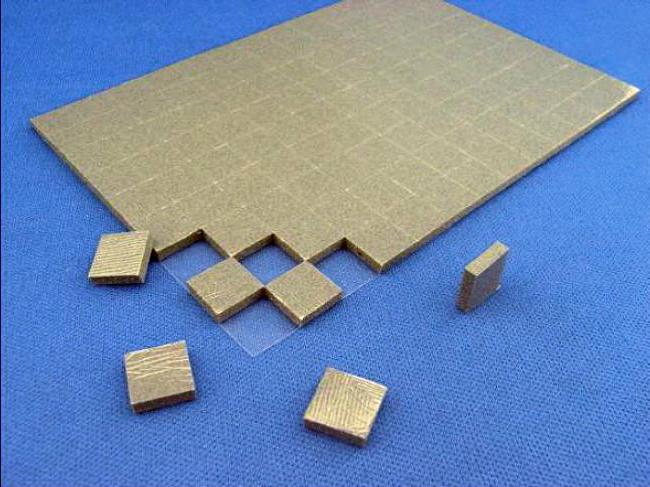
Выбор термопрокладки
Что лучше: термопаста или термопрокладка для ноутбука? От этого вопроса зависит дальнейший ремонт и состояние техники. Дело в том, что термопаста не сможет справиться с большим объемом работы. Если ноутбук или компьютер потребляет много энергии, работает на полную мощность, ему необходимо полноценное охлаждение. Не знаете, какую прокладку выбрать? Специалисты советуют в этом случае покупать изделие толщиной один миллиметр. Такая термопрокладка – стандарт, подходит почти для всех моделей ноутбуков.
С другой стороны, если выбрать изделие в два миллиметра, оно станет плотнее и не будет болтаться. Не рекомендуется брать термопрокладки 0,5 мм. Помните, для ноутбука толстые термопрокладки – наилучший выбор!

Термопаста
Чем заменить термопрокладку в ноутбуке? Неплохая альтернатива прокладке – термопаста. Она имеют схожую основу: жидкое силиконовое и эфирное масло. Наполнитель термической пасты состоит из несколько видов, не проводящих ток. Важно, чтобы термопаста была свежая. Определить ее качество легко: если начинается отделение масла от основы, это означает, что использовать ее еще можно. Тщательно размешайте компаунд. Если паста твердая – она потеряла все свои свойства.
Многие специалисты не советуют использовать термопасту. Она не обеспечивает должного охлаждения и даже может навредить технике, если существуют большие зазоры между процессором, видеочипом, материнской платой. Термопаста схожа по строению с тонкой термопрокладкой. Имеет смысл использовать первую, если зазор не больше 0,2 мм. Современные термопасты состоят из качественных наполнителей. В основном это минеральные, синтетические масла, микродисперсные порошки. Хорошие пасты обладают высокой теплопроводностью.
Замена термопасты – сложный процесс, который требует осторожности. Помните, что ее нельзя размазывать по соседним дорожкам, наносится она аккуратно. Перед заменой приготовьте нужные инструменты. Термопаста, отвертки, старая пластиковая карта, канцелярский нож, салфетка – все это пригодится во время замены.
- Извлеките аккумулятор.
- Откройте заднюю крышку, произведите чистку от пыли и сора.
- Удалите старую термопасту с поверхности процессора и радиатора с помощью обычного ластика.
- Очистите поверхность спиртом и просушите.
- Нанесите тонким слоем термопасту с помощью шпателя и разровняйте картой.
- Соберите компьютер в обратной последовательности.
Использовать пасту и прокладку одновременно нецелесообразно.

Как сделать самостоятельно
Если нужно срочно, то может быть заменена термопрокладка для ноутбука своими руками, но это временное решение. В качестве материала можно использовать обычный медицинский бинт. Сложите его в несколько слоев, хорошая толщина - пять. Для такого варианта понадобится термопаста. Она послужит основой будущей прокладке. После того как бинт нужного размера сложен, обмакните его в термопасту. Не нужно сильно смазывать, иначе материал расползется. Не волнуйтесь, если самодельная прокладка будет иного размера и станет выходить за пределы видеочипа или кристалла процессора. Она ненадолго справится с охлаждением компьютера. Единственное, на что можно рассчитывать - это серфинг в сети. Видео и игры будут загружаться медленно.
Похожие статьи
- Чистка ноутбука внутри от пыли
- Ежедневные анионовые прокладки: отзывы врачей и пользователей
- Замена термопасты в ноутбуке всех моделей: пошаговая инструкция
- Современная автомобильная зарядка для ноутбука
- Характеристики и отзывы о термопасте "КПТ-8"
- Внешняя видеокарта для ноутбука: обзор лучших по цене и качеству. Как подключить внешнюю видеокарту к ноутбуку?
- Как проверить температуру видеокарты и понизить ее
